win11系统属性在哪里 如何查看win11系统电脑属性
更新时间:2023-11-07 13:54:47作者:xiaoliu
win11系统属性在哪里,随着Windows系统的升级,Win11作为全新一代操作系统引起了广泛关注,Win11系统的属性对于了解电脑的性能和配置至关重要,然而很多用户不清楚如何查看这些属性。Win11系统的属性在哪里呢?如何快速准确地查看电脑的属性信息呢?本文将为大家详细介绍Win11系统属性的查看方法,帮助大家轻松了解电脑的性能和配置。无论是想了解电脑硬件信息,还是查看系统版本和安装日期,都能在Win11系统属性中一目了然。让我们一起来探索吧!
步骤如下:
1.右键界面中的此电脑。
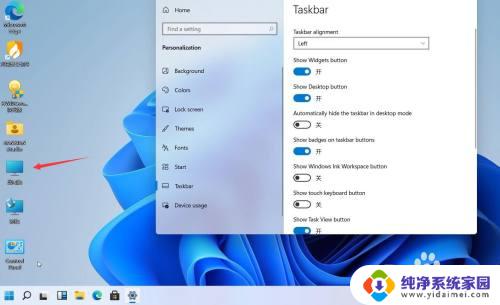
2.选择点击打开属性选项。

3.选择点击进入about界面。
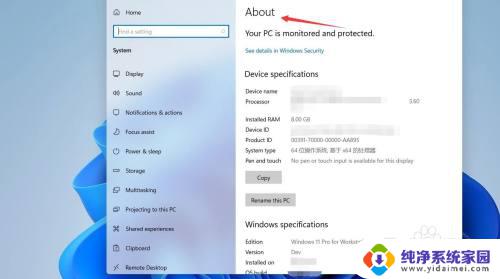
4.往下拉即可找到win11系统电脑属性。
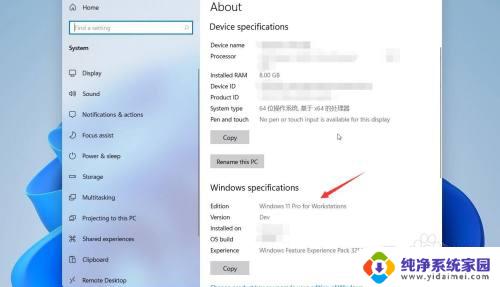
这就是有关Win11系统属性位置的全部信息,如果你遇到了这种情况,可以按照以上操作进行解决,非常简单快捷,一步到位。
win11系统属性在哪里 如何查看win11系统电脑属性相关教程
- win11我的电脑属性在哪里 Windows 11如何查看电脑属性详细信息
- win11系统属性怎么打开 win11系统电脑属性查询方法
- win11打印机服务器属性 打印机服务器属性在哪里可以查询
- win11必须具有读取权限才能查看此对象属性 无法查看对象属性的权限如何解决
- win11桌面右击没有属性 Win11电脑右键没有属性选项怎么办
- win11系统怎么找到电脑名称 win11系统电脑的名称在哪里查看
- win11文件夹属性取消只读 Win11文件夹只读属性无法取消怎么办
- win11双击变成打开属性 Win11 文件夹双击弹出属性问题解决方法
- win11死机查看日志原因在哪里看 Win11系统日志查看方法
- win11的cmd属性在哪里打开 win10的cmd打开方式
- win11如何关闭协议版本6 ( tcp/ipv6 ) IPv6如何关闭
- win11实时防护自动开启 Win11实时保护老是自动开启的处理方式
- win11如何设置网页为默认主页 电脑浏览器主页设置教程
- win11一个屏幕分四个屏幕怎么办 笔记本如何分屏设置
- win11删除本地账户登录密码 Windows11删除账户密码步骤
- win11任务栏上图标大小 win11任务栏图标大小调整方法